Contrairement à Ubuntu, Fedora offre l'expérience réelle et vanille de GNOME. Et cela fonctionne plutôt bien. La disposition horizontale, le balayage à trois doigts, tout va bien.
La seule chose que je n'aime pas, c'est le thème standard par défaut qui est un mélange du thème Adwaita Light (par défaut) et de la coque sombre.
Ainsi, alors que les notifications et la zone de notification sont sombres, le reste du système et les applications ont un thème clair. Et très honnêtement, ça a l'air terne à mon goût.
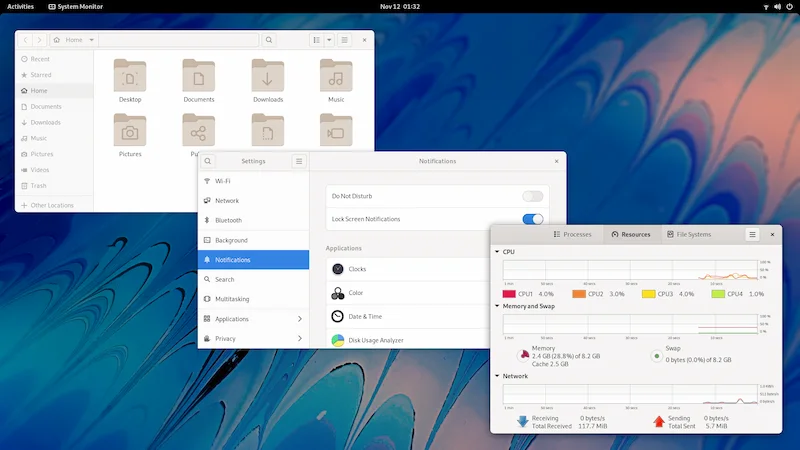
De l'autre côté, le thème sombre le rend plus beau.
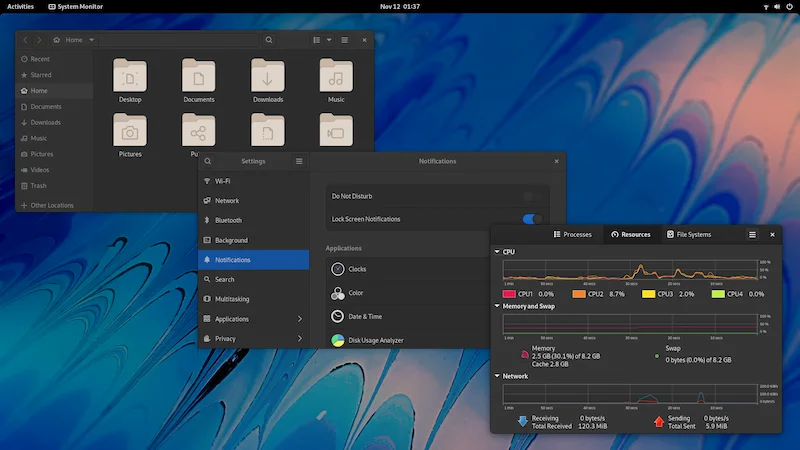
Laissez-moi vous montrer comment activer le mode sombre dans Fedora ou toute autre distribution utilisant l'environnement de bureau GNOME.
Passer en mode sombre dans Fedora
Très bien! Je vais partager la méthode de la ligne de commande car elle est plus rapide. Ouvrez un terminal et utilisez cette commande :
gsettings set org.gnome.desktop.interface gtk-theme Adwaita-darkC'est ça. C'était facile, non ? Mais je vais aussi montrer la méthode GUI.
Comme j'utilise principalement Ubuntu, mon point de référence est toujours Ubuntu. Ubuntu offre la possibilité de basculer entre le thème clair et sombre dans les paramètres système lui-même.
Cependant, il n'y a pas de tels paramètres dans le GNOME vanille. Vous devrez d'abord installer l'outil GNOME Tweaks sur Fedora, puis l'utiliser pour changer de thème.
Vous pouvez soit le rechercher dans le centre logiciel et cliquer sur le bouton "Installer" :
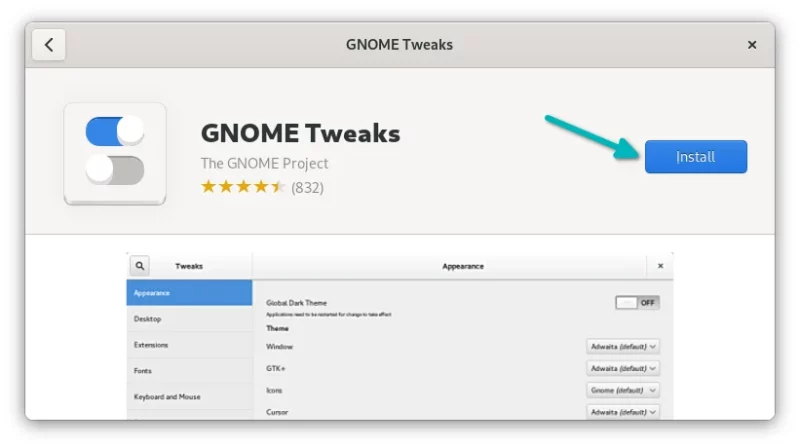
Ou, vous tapez la commande suivante dans le terminal :
sudo dnf install gnome-tweaksUne fois installé, recherchez-le dans le menu système en appuyant sur la super touche (touche Windows) :
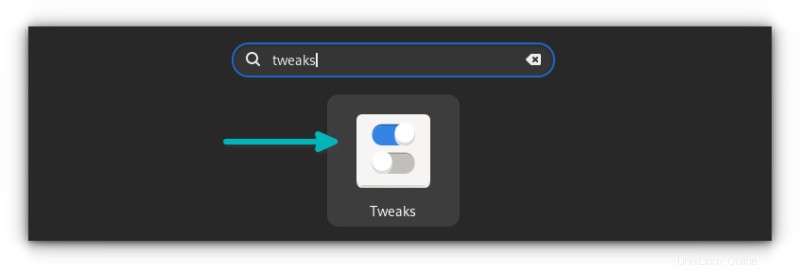
Cliquez sur Apparence dans la barre latérale gauche et cliquez sur Applications sous la section Thèmes.
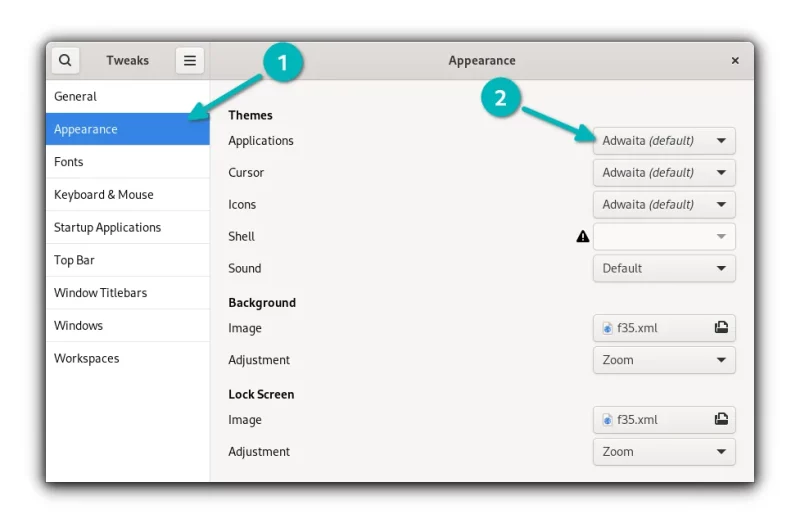
Vous verrez quelques thèmes disponibles ici. Vous devez sélectionner Adwaita-dark ici. Dès que vous le sélectionnez, l'application passe en thème sombre.
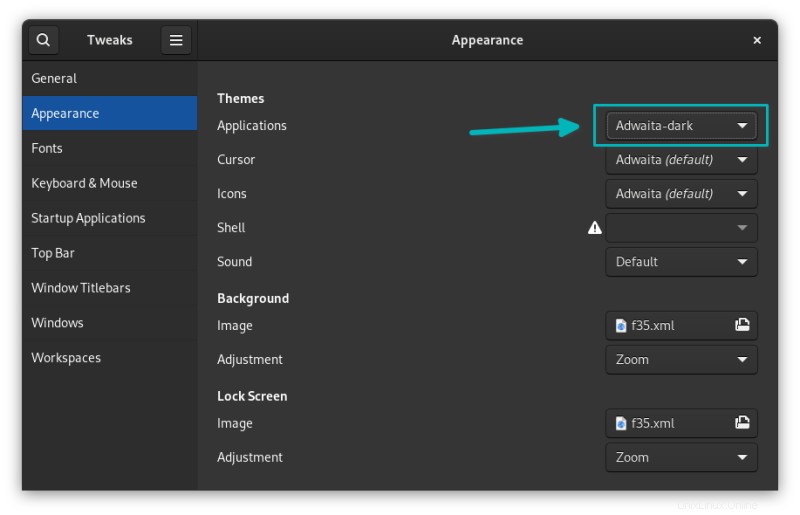
Et c'est tout ce que vous avez à faire pour passer en mode sombre dans Fedora. Étant donné que le shell GNOME utilise déjà le thème sombre, vous n'avez pas besoin de le définir explicitement en mode sombre. Toutes les notifications, la barre des messages, etc. sont toujours en mode sombre.
Conclusion
Vous pouvez trouver différents thèmes GTK sombres et les installer pour donner à votre Fedora un aspect sombre différent. Cependant, j'ai remarqué que seul le thème sombre du système est reconnu par les navigateurs Web.
Ainsi, si vous visitez un site Web qui active automatiquement le mode sombre en fonction du thème de votre système, il fonctionnera avec Adwaita-dark mais peut ne pas fonctionner avec d'autres thèmes GTK sombres.
C'est un avantage certain de l'utilisation du thème sombre fourni par le système.
Comme vous pouvez le voir, ce n'est pas sorcier d'activer le mode sombre dans Fedora. C'est juste une question de savoir et de trouver des choses.
Profitez des couleurs sombres !